
يكي از پر كاربردترين ابزار كه در بيشتر آموزش ها نيز استفاده مي شود ، اندازه گيري و مشخص كردن سايز يك تصوير جزم ملزمات طراحي مي باشد .
زمانيكه شما قصد طراحي يك كارت ويزيت يا يك بنر را داشته باشيد همانطور كه مي دانيد بايد از هر طرف طرح در دست ساخت با ابزار خط كش يك خط به طرف داخل ترسيم كنيد و آن را خط برش فرض كرده وطرح خود را در كادر ترسيم شده دنبال كنيد . بسيار خوب وقت شما را بيشتر از اين نمي گيرم و شما را با ابزار Rulerآشنا مي كنم.
1. فتوشاپ را باز كرده و يك صفحه با ابعاد دلخواه ايجاد كنيد
ابعاد صفحه جديد را دلخواه وارد كرده و بر روي كليد OK كليك كنيد
3. ابزار Rectangle Tool را انتخاب كرده و سه مربع همانند تصوير زير يكشيد
4. ابزار Ruler يا خط كش را مي توانيد از نوار ابزار بالاي صفحه view يا كليدهاي Ctrl+R را انتخاب كنيد
بسيار خوب ابزار خط كش فعال شده شما مي توانيد از چند روش از اين ابزار استفاده كنيد
روش اول موس را بر روي خطوط عمودي و افقي كه در تصوير بالا با كادر قرمز مشخص شده است برده ، درگ كرده و در هر كجاي تصوير خط مورد نظر را قرار دهيد
روش دوم شما اندازه دقيق كادر خود را مي دانيد همانند كارت ويزيت اما مي خواهيد از هر طرف كادر 5mm به طرف داخل خطي بكشيد بايد از View گزينه New Guide را انتخاب كنيد، بسيار خوب كافيست در صفحه باز شده اندازه و جهت خط را مشخص كنيد تا خطوط شما ترسيم شود .
يكبار خط را در جهت عمودي و بار ديگر افقي با اندازه 5mm تكرار كنيد . بعد از آن اگر بخواهيد يك خط ديگر در جلو خط اول ترسيم كنيد در نوار ابزار گزينه Lock Guides را انتخاب كرده و دوباره خطور خود را با اندازه 10mm ترسيم كنيد
در بعضي از مواقع شما مي خواهيد اشكال كشيده شده را با هم تراز كنيد كافيست بر روي Veiw كليك كرده و گزينه Show را انتخاب و گزينه Smart Object را انتخاب كنيد . حالا كافيست يكي از مربع هاي كشيده شده در مرحله اول را از طرف راست يا چپ با مربع هاي ديگر تراز كنيد كمي مربع قرمز رنگ را نزديك دو مربع ببريد مشاهده مي كنيد كه همانند آهن ربا به اشكال ديگر نزديك مي شود و در يك راستا قرار مي گيرد
در فتوشاپ cs4 ابزار Ruler Tool مي تواند كمك زيادي به طراحاني كه مي خواهند اندازه دقيق يك كادر ترسيم شده را متوجه شوند بكند .همانند تصوير زير Ruler Tool را انتخاب كنيد
كافيست همانند تصوير زير هر نقطه اي از كادر كشيده شده را با خطوط مشخص كنيد تا اندازه دقيق آن در نوار ابزار بالاي ابزار مشخص شود .
اميدوارم از اين آموزش لذت برده باشيد
منبع: http://www.learning.asarayan.com/education/software-training/toturial-photoshop.html

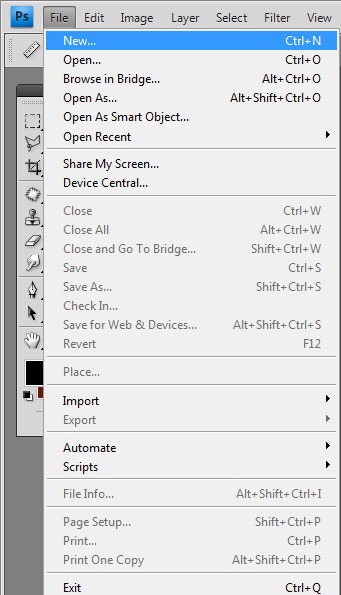
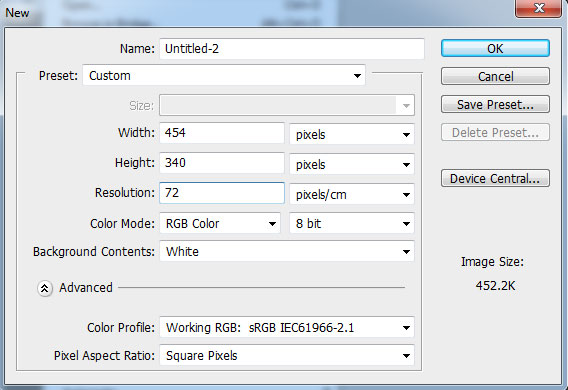
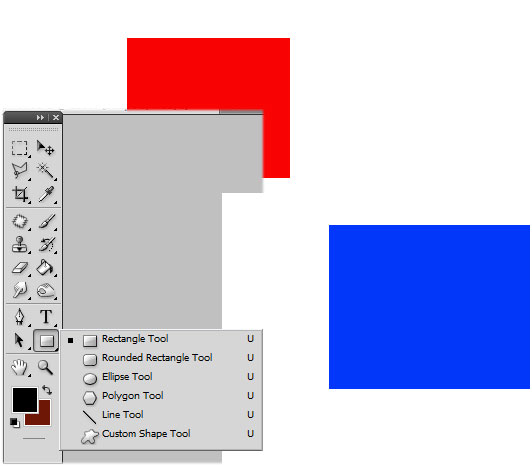
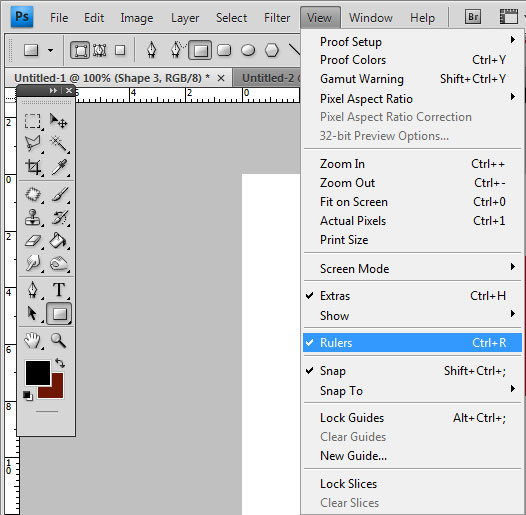
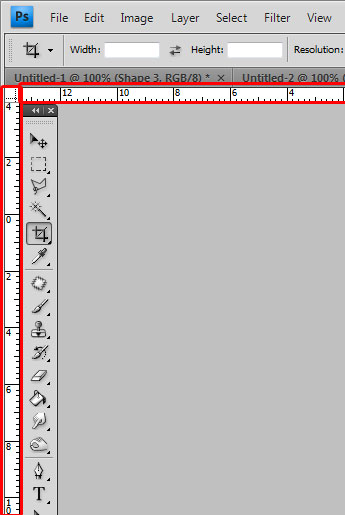
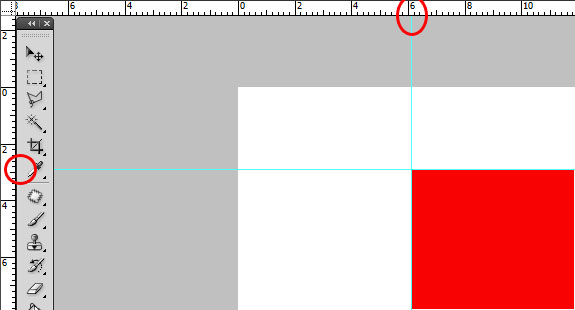
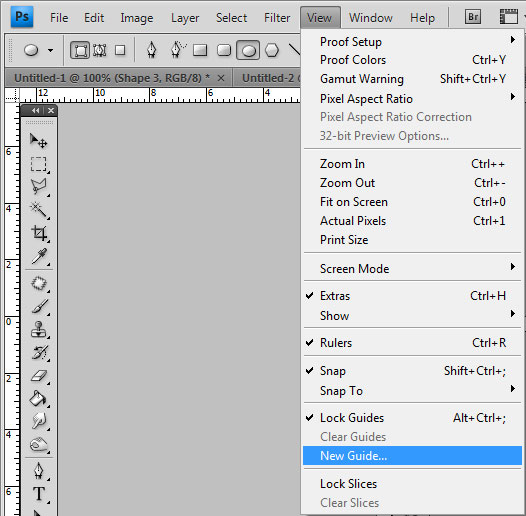
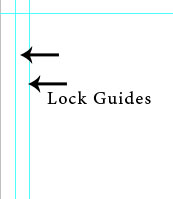
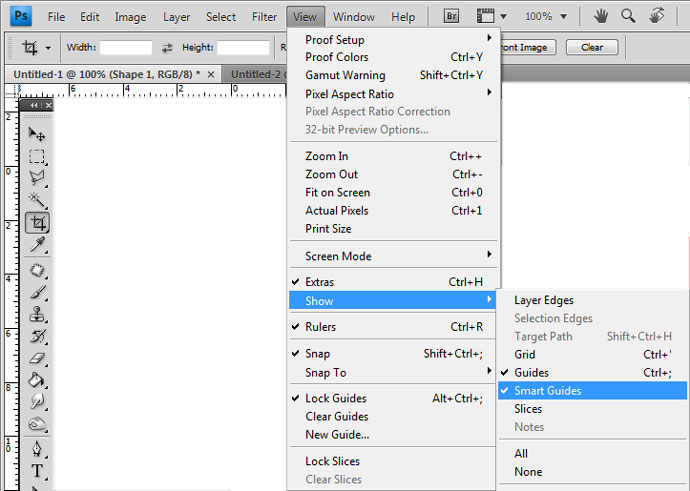
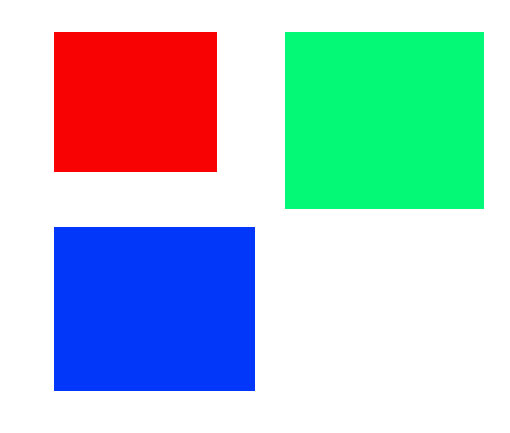
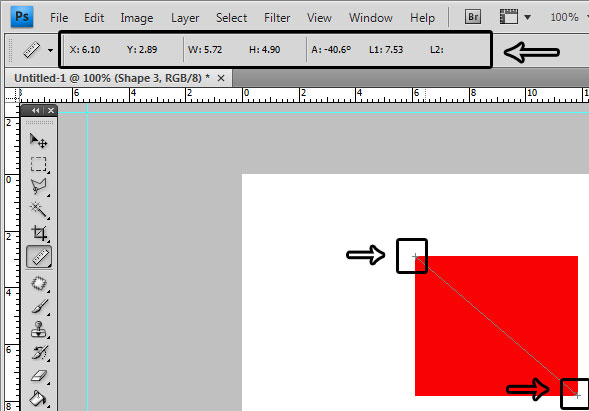

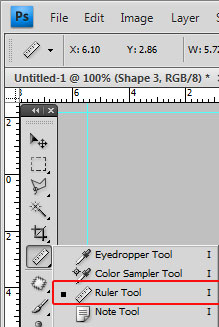
 آموزش تصويري شروع به كار و يادگيري نرم افزار فتوشاپ Cs6
آموزش تصويري شروع به كار و يادگيري نرم افزار فتوشاپ Cs6 آموزش تبديل يك تصوير به شبح در فتوشاپ
آموزش تبديل يك تصوير به شبح در فتوشاپ آموزش تغيير رنگ چشم در فتوشاپ
آموزش تغيير رنگ چشم در فتوشاپ تبديل عكس به طرح مدادي با فتوشاپ
تبديل عكس به طرح مدادي با فتوشاپ آموزش خلق يك پرتره در فتوشاپ
آموزش خلق يك پرتره در فتوشاپ آموزش خلق يك جفت چشم فانتزي در فتوشاپ
آموزش خلق يك جفت چشم فانتزي در فتوشاپ آموزش قرار دادن سر خود بر روي تصاوير ديگران با فتوشاپ
آموزش قرار دادن سر خود بر روي تصاوير ديگران با فتوشاپ نحوه طراحي ست اداري سربرگ + پاكت + كارت ويزيت با فتوشاپ
نحوه طراحي ست اداري سربرگ + پاكت + كارت ويزيت با فتوشاپ آموزش طراحي يك عكس آتليه اي با فتوشاپ CS6
آموزش طراحي يك عكس آتليه اي با فتوشاپ CS6 آموزش ساخت مهر با فتوشاپ
آموزش ساخت مهر با فتوشاپ آموزش ساخت پوستر فيلم
آموزش ساخت پوستر فيلم